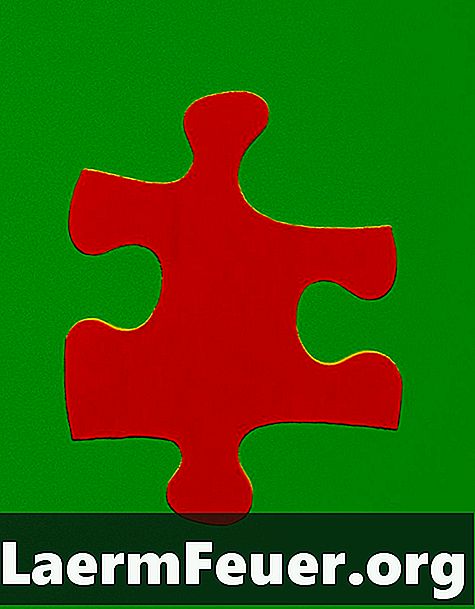
Contenido
Microsoft Word ofrece una gran variedad de imágenes prediseñadas y formas automáticas, pero no proporciona cuadros de texto creativos. Para hacer una, como por ejemplo una pieza de rompecabezas, usted tiene que encontrar la imagen e insertarla en su texto. Esto puede tardar un poco, pero el resultado será un cuadro de texto original.
instrucciones

-
Abre un navegador de Internet y abre un sitio web que ofrece imágenes de imágenes prediseñadas de forma gratuita. Consulte la sección Recursos para obtener el enlace.
-
Abra la imagen de la pieza de rompecabezas en la mayor resolución.
-
Haga clic en la imagen con el botón derecho. Haga clic en "Guardar imagen".
-
Dar un nombre para el archivo, tal como "pieza de rompecabezas", para que pueda encontrar fácilmente en su computadora.
Cómo encontrar la imagen
-
Abra un nuevo documento en Microsoft Word y haga clic en la pestaña "Insertar".
-
Desplace el ratón hasta "Imagen" y elija la opción "Imagen del archivo". Busque el archivo que guardó y haga clic en "Insertar".
-
Ajuste el tamaño de la pieza como desee, haciendo clic sobre él y arrastrando los bordes.
-
Con el botón derecho, haga clic en la pieza y elija la opción "Posición del texto". Seleccione "Detrás del texto"
-
Haga clic en la pestaña "Insertar" y elija la opción "Insertar cuadro de texto". Crea un cuadro de texto dentro de la imagen de la pieza de rompecabezas, ajustando el tamaño. Introduzca su texto.
Crear un cuadro de texto
consejos
- Utilice una imagen de una pieza de rompecabezas blanca para que su cuadro de texto no aparezca dentro de la pieza.
Qué necesitas
- Microsoft Word
- Acceso a Internet